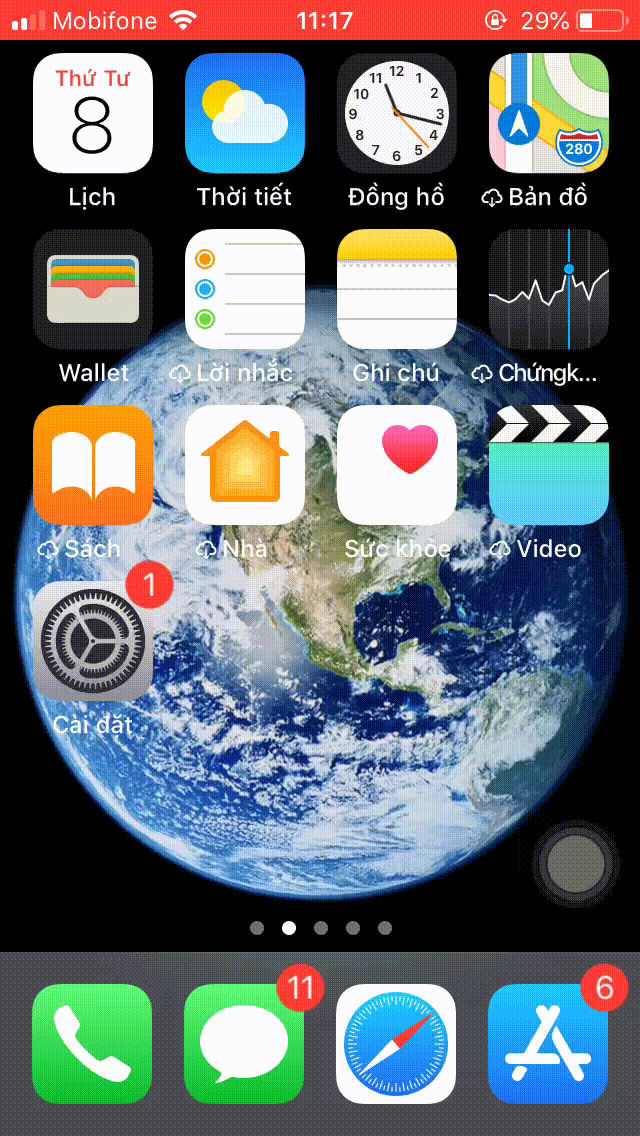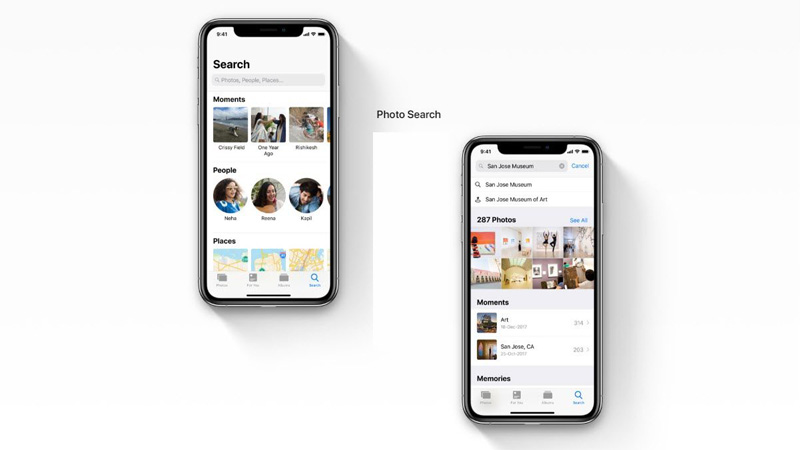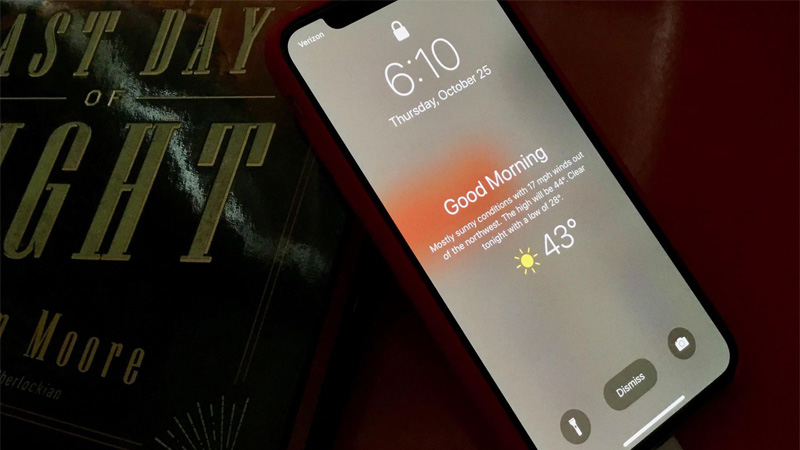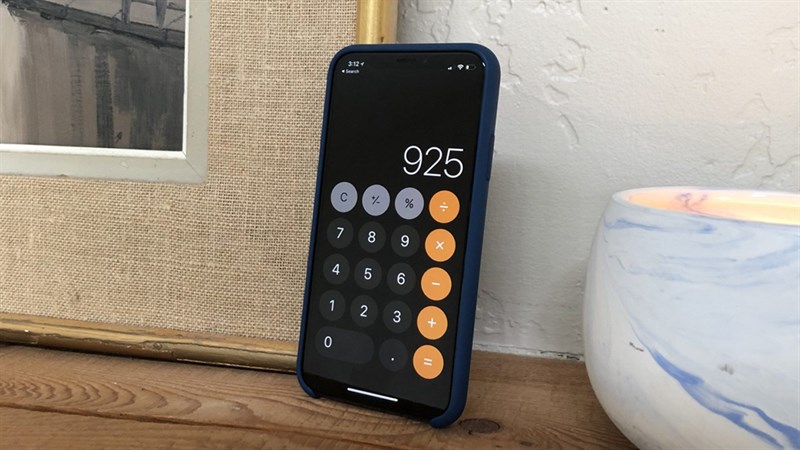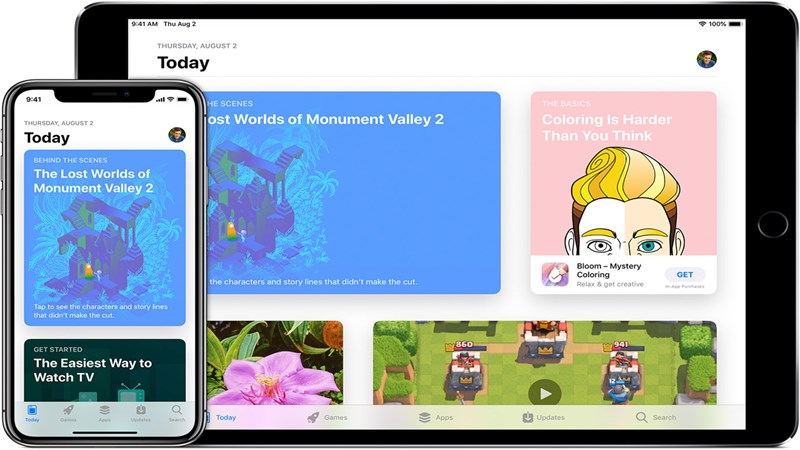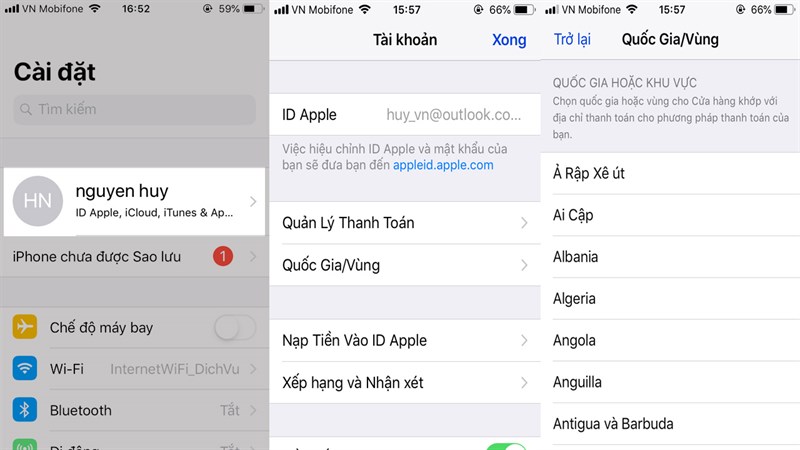Bài viết dưới đây sẽ giới thiệu cho các bạn những thủ thuật bạn nên biết khi dùng iPhone. Việt Nam là một đất nước có tốc độ phát triển nhanh chóng thuộc top những đất nước phát triển nhanh nhất thế giới. Với quy mô dân số gần 100 triệu dân và tỷ lệ dân số đang trong độ tuổi lao động rất cao. Sự bùng nổi internet đang đem lại nhiều lợi ích cho đất nước ta. Khi mà kỷ nguyên công nghệ 4.0 bắt đầu. Kéo theo nhiều lĩnh vực liên quan phát triển rất mạnh. Chúng ta có thể ra đường và bắt gặp người đang cầm smartphone là một điều rất bình thường. Khi mà điện thoại thông minh không còn là những điều xa vời.
Hầu như ai cũng đang sở hữu cho mình một chiếc smartphone. Nếu bạn có nhu cầu sở hữu cho mình một chiếc điện thoại thông minh. Thì có rất nhiều sự lựa chọn cho bạn. Từ những chiếc smartphone bình dân đến những chiếc điện thoại thông minh cao cấp. IPhone là mẫu điện thoại nằm ở phân khúc tầm cao. Nên nếu bạn đang sở hữu nó thì nên đọc bài viết dưới đây để biết những thủ thuật iPhone hay.
Bạn vừa tậu một chiếc iPhone và đang háo hức khám phá những tính năng cao cấp mà Apple iPhone mới có. Bài viết này sẽ cung cấp cho bạn những thủ thuật iPhone hữu ích để giúp bạn có những trải nghiệm tuyệt vời nhất trên chiếc iPhone của mình.
Sử dụng hiệu quả công nghệ cảm ứng lực
Đối với dòng iPhone 11 thì công nghệ này có tên là Haptic Touch. Còn những iPhone thế hệ trước là 3D Touch. Khi bạn nhấn một lực nhất định vào một vùng trên màn hình. Máy sẽ rung và xổ ra một menu tùy chọn nhanh. Bạn di chuyển ngón tay đến tính năng cần chọn.
Công nghệ cảm ứng lực hoạt động ở bất cứ đâu: Hoạt động trên đường link, số điện thoại, địa chỉ, xem trước nội dung, kích hoạt các thao tác khác nhau trên iPhone, hoặc mở ra nhiều menu ngữ cảnh liên quan. Bạn có thể tùy chỉnh tính năng này trong Cài đặt > Trợ năng > Cảm ứng > Haptic Touch.
Chọn và xóa nhanh văn bản
Đây tuy là tính năng nhỏ nhưng cũng khá hữu dụng. Thông thường, khi bạn nhập một đoạn văn bản và có một chữ viết sai chính tả, bạn sẽ dùng ngón tay giữ con trỏ đến chỗ cần xóa. Có một cách nhanh hơn, đó là bạn chỉ cần nhấn giữ phím cách và di chuyển thoải mái đến chữ cần xóa.
Tự động nhận dạng vật thể
Ứng dụng Ảnh của iPhone áp dụng công nghệ Computer Vision (thị giác máy tính) để tự động nhận dạng vật thể, con người và cảnh vật trên những bức ảnh của bạn, điều này sẽ giúp bạn dễ dàng tìm kiếm bức ảnh mà mình cần.
Bạn truy cập Ảnh > Mục Tìm Kiếm > Nhập từ tìm kiếm, ví dụ như: Bãi biển, kính râm, ngọn núi,…
Bật Không làm phiền
Sau một buổi làm việc mệt mỏi, bạn chỉ muốn đi ngủ mà không bị làm phiền bởi âm báo tin nhắn, thông báo,… Bạn chỉ cần vuốt từ dưới lên để truy cập Control Center. Bật Không làm phiền, chính là biểu tượng hình trăng lưỡi liềm. iPhone sẽ im lặng trước tất cả các cuộc gọi và tin nhắn. Làm mờ màn hình khóa và đưa tất cả các thông báo đến trung tâm thông báo cho đến khi Không làm phiền được tắt.
Ngoài ra, khi bạn kết hợp tính năng Giờ đi ngủ với Không làm phiền theo lịch trình. Bạn sẽ thức dậy với thông tin dự báo thời tiết trên màn hình khóa. Điều này rất tuyệt vời đúng không.
Sử dụng Máy tính trên iPhone,
Khi sử dụng Máy tính trên iPhone, bạn có lẽ rất bực bội khi vô tình nhấn nhầm một phím nào đó và nó làm hỏng một phép tính của bạn. Để xóa số cuối cùng mà bạn nhập vào, bạn chỉ cần vuốt từ phải sang trái trên phần hiển thị kết quả. Bạn có thể làm điều này nhiều lần liên tiếp để xóa những số mà bạn đã nhập sai.
Tìm kiếm nhanh một từ khoá trên trang Web
Apple iPhone dùng Safari làm trình duyệt mặc định. Và có thể bạn chưa để ý tính năng nhỏ này. Giúp chúng ta có thể tìm kiếm nhanh một từ khoá trên trang Web đang xem. Bạn đang xem một trang Web bất kỳ nào đó và cần tìm từ khoá, đầu tiên bạn hãy nhấn vào vị trí thanh địa chỉ. Sau đó nhập vào từ khoá muốn tìm, từ khóa bạn tìm sẽ hiển thị tại mục Trên trang này.
Đổi nhanh vùng quốc gia
Bạn truy cập App Store để download một App nào đó, nhưng không thể tìm thấy, Đó là vì ứng dụng đó không dành cho Vùng Quốc Gia mà bạn chọn để đăng kí Apple ID, bạn sẽ đổi Vùng Quốc Gia theo cách sau: Cài đặt > iTunes & Appstore > ID Apple > Quốc gia/Vùng > Thay đổi Quốc Gia hoặc Vùng.
Lưu ý một chút là chọn phương thức thanh toán None. Và bạn dùng tên và địa chỉ ảo tại quốc gia hoặc vùng mà bạn chọn.
What song is it ?
Bạn đang nhâm nhi tại một quán cà phê quen thuộc. Và chợt nghe một bài hát thật hay mà bạn chưa biết tên. Bạn chỉ cần mở Siri và hỏi cô ấy: “What song is it ?” Siri sẽ ngay lập tức lắng nghe lời bài hát và cho bạn tên của bài đó.
Hi vọng những thủ thuật trên có thể giúp bạn sử dụng chiếc iPhone mới mua của mình một cách hữu dụng nhất. Nếu còn những tính năng hay ho nào khác, đừng ngại chia sẻ bên dưới để mọi người cùng biết nhé.
Nguồn: Thegioididong.com